- Autor Abigail Brown [email protected].
- Public 2023-12-17 06:45.
- Viimati modifitseeritud 2025-01-24 12:08.
Mida teada
- Mõned WPS-failid on tekstitöötlusprogrammide loodud dokumendid.
- Avage see MS Wordi, MS Worksi või WPS Office Writeriga.
- Teisendage samade programmidega DOCX-i, DOC-i, PDF-i, RTF-i ja muudesse vormingutesse.
Selles artiklis kirjeldatakse erinevaid vorminguid, mis kasutavad WPS-faililaiendit, sealhulgas seda, kuidas avada iga tüüpi faile ja kuidas teisendada faile teise vormingusse.
Mis on WPS-fail?
Enamik WPS-faililaiendiga faile on kas Microsoft Worksi või WPS Writeri dokumendid.
Microsoft lõpetas Worksi dokumendifailivormingu 2006. aastal, kui see asendati Microsofti DOC-vorminguga. Need kaks on sarnased selle poolest, et toetavad rikasteksti, tabeleid ja pilte, kuid WPS-vormingus puuduvad mõned DOC-ga toetatud täiustatud vormindamisfunktsioonid.
Teine programm, mis kasutab sama faililaiendit, on Translator's Workbench, kuid dokumendifailina kasutatakse seda projekti seadete failina.
WPS tähistab ka Wi-Fi Protected Setup, kuid sellel pole midagi pistmist sellel lehel kirjeldatud failivormingutega.
Kuidas avada WPS-faili
Kuna enamik leitud WPS-faile loodi tõenäoliselt Microsoft Worksiga, saab see programm neid kindlasti avada. Arvestades aga selle katkestamist, võib tarkvara koopia hankimine olla keeruline.
Kui teil on Microsoft Worksi uusima versiooni 9 koopia ja teil on vaja avada Microsoft Worksi versiooniga 4 või 4.5 loodud WPS-fail, peate esm alt installima tasuta Microsoft Works 4 Failikonverter.
Õnneks saab WPS-faile avada ka mis tahes Microsoft Wordi uusima versiooniga. Word 2003 või uuemas versioonis valige faili sirvimisel failitüüp "Töötab".
Sõltuv alt teie MS Office'i versioonist ja Worksi versioonist, milles WPS-fail, mida soovite avada, loodi, peate võib-olla enne avamist installima tasuta tööriista Microsoft Works 6-9 File Converter kõnealune fail.
Tasuta AbiWordi tekstitöötlusprogramm avab ka WPS-failid, vähem alt need, mis on loodud Worksi teatud versioonidega. LibreOffice Writer ja OpenOffice Writer on veel kaks tasuta programmi, millega saab avada WPS-faile.
Kui teil on probleeme faili avamisega mõne nendest meetoditest, võib selle asemel olla tegemist WPS Writeri dokumendiga, mis samuti kasutab seda laiendit. Saate ühe neist avada WPS Office Writeri tarkvaraga.
WPS Cloud on selle kontorikomplekti võrguversioon, millega saab faili võrgus avada.
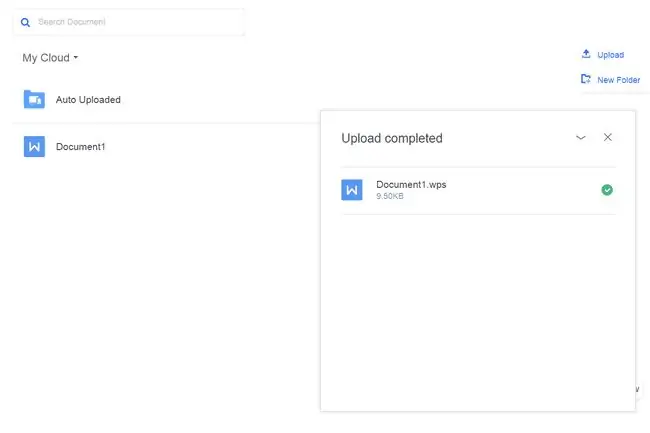
Microsofti Word Viewer on veel üks võimalus, kui peate WPS-i lihts alt vaatama, mitte seda tegelikult redigeerima. See tasuta tööriist töötab ka muude dokumentidega, nagu DOC, DOT, RTF ja XML.
Teil võib olla õnne, kui kasutate Trados Studiot Translator's Workbenchi projektifailide avamiseks.
Kuidas teisendada WPS-faili
WPS-faili teisendamiseks on kaks võimalust. Saate selle avada ühes ülalloetletud toetatud programmis ja seejärel salvestada teise vormingusse või kasutada spetsiaalset failikonverterit, et teisendada WPS mõnda teise dokumendivormingusse.
Näiteks WPS Office Writer võimaldab teil teisendada dokumendi DOC-, DOCX-, PDF-, XML-, WPT-, HTML- ja muudeks sarnasteks dokumendivorminguteks.
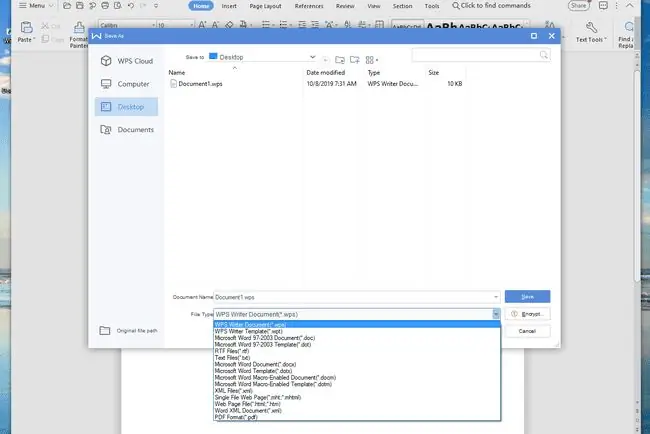
Kui keegi saatis teile selles vormingus dokumendi või kui olete selle Internetist alla laadinud ja te ei soovi installida ühtki vormingut toetavatest programmidest, soovitame tungiv alt kasutada Zamzari või CloudConverti. Need on vaid kaks näidet tasuta võrgumuunduritest, mis toetavad faili salvestamist Wordi, ODT, PDF, TXT ja muudesse vormingutesse.
Nende kahe muunduriga peate faili lihts alt veebisaidile üles laadima ja seejärel valima vormingu, millesse soovite selle teisendada. Seejärel laadige teisendatud dokument selle kasutamiseks tagasi oma arvutisse.
Kas ikka ei saa seda avada?
Paljud failid jagavad samu laienditähti. See muudab vormingute segamise väga lihtsaks, kuna esmapilgul näivad sarnased laiendused failid vormingus seotud olevat. Kahjuks pole see tavaliselt tõsi ja see põhjustab tõrkeid, kui programm proovib avada ühildumatut vormingut.
Mõned näited faililaienditest, mida on lihtne WPS-iga segi ajada, on WPD, PWS (Painter Workspace), PSW (Windowsi parooli lähtestamise ketas), WPP (WebPlus Project) ja VPS (virtuaalne CD kopeerimismall).






